Android ゼロタッチを利用する導入フロー(デバイスオーナー)
BizMobile Go! を初めてご利用の方、これからキッティング準備を始める方、既に運用中のデバイス管理をこれから担当する方への「ゼロタッチ」を使用した導入方法の説明です。
ゼロタッチを利用することでMDM登録の一部を自動化できます。
利用にあたってはGoogle指定の販売パートナーからゼロタッチ対応デバイスを購入する必要があります。詳しくはAndroid ゼロタッチをご参照ください。
BizMobile Go!では、デバイスとユーザ情報をあらかじめ準備しておきます。準備するデバイス情報にはゼロタッチポータルで登録に使用する「IMEI」または「シリアル」と同じ情報を登録します。
MDMへの登録は、デバイスを初期化後、デバイスの画面に表示される指示に従って使用可能な状態にする(アクティベーション)のみでデバイスオーナー設定とBizMobile Go!へのチェックインまで自動的に完了します。
ゼロタッチを利用すると、デバイスの再チェックインが必要になった場合でもデバイス情報を作り直す必要がありません。
本ページでは、デバイス管理に共通する基本のステップと、ゼロタッチでの導入方法を順に説明しています。作業が必要となった部分のみ内容を確認することもできます。
ご利用用途に必要な作業手順の確認にご利用ください。
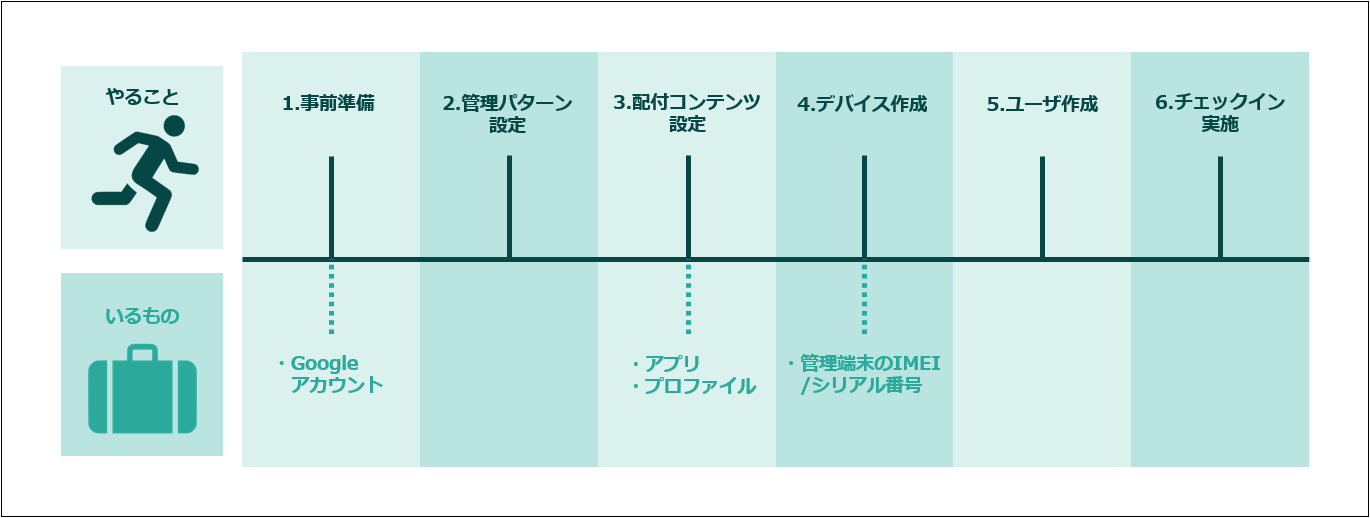
| 作業内容とマニュアルへのリンク | 作業対象 | 作業頻度 | ||||
|---|---|---|---|---|---|---|
|
BizMobile Go! 管理画面 |
Googleサイト | 管理端末 | 初回 |
随時 |
||
| 1.事前準備 | 1) Android EMM設定 |
|
〇 |
|
〇 |
|
| 2) Androidゼロタッチ設定 |
〇 |
〇 |
|
〇 |
|
|
| 3) デバイス完全性アラーム設定 |
〇 |
|
|
〇 |
|
|
|
2.管理グループ設定 |
4) テンプレート作成 |
〇 |
|
|
〇 |
〇*1 |
| 3.配付コンテンツ設定 | 5) App登録(Google Play Store) |
〇 |
|
|
〇 |
〇*1 |
| 6) App登録(インハウス) |
〇 |
|
|
〇 |
〇*1 |
|
| 7) プロファイル登録 |
〇 |
|
|
〇 |
〇*1 |
|
| 4.デバイス情報作成 | 8) ゼロタッチポータルからBizMobile Go!へゼロタッチデバイスを取り込む |
|
〇 |
|
〇 |
〇*2 |
| 9) 登録するデバイスの管理情報を作成(ゼロタッチ) |
〇 |
|
|
〇 |
〇*2 |
|
| 5.ユーザ情報作成 | 10) 登録するデバイスと紐づくユーザ情報を作成 |
〇 |
|
|
〇 |
〇*2 |
| 6.デバイス登録 | 11) チェックイン操作を行いデバイスを登録 |
|
|
〇 |
〇 |
〇*2 |
- *1 管理グループ追加/変更時
- *2 デバイス追加時